禁用win10日程表的方法一:適用于家庭版(其他版本也可以)
1、按下win+R組合鍵打開運行,鍵入:regedit 點擊確定打開注冊表;
2、打開注冊表編輯器,定位至:
HKEY_LOCAL_MACHINE\SOFTWARE\Policies\Microsoft\Windows\System
3、選中OneDrive項,在右側窗口中點擊右鍵,選擇“新建 - DWORD(32位)值”,命名為EnableActivityFeed ,數值數據按默認的 0 即可 。

想要恢復的話,只需把EnableActivityFeed的數值數據修改為 1 ,或直接刪除該值即可。
禁用win10日程表的方法二:適用于專業版(教育版等)
1、按下win+R 打開運行,輸入:gpedit.msc 點擊確定打開組策略;
2、打開組策略編輯器,定位至“計算機配置 - 管理模板 - 系統 - OS策略”;
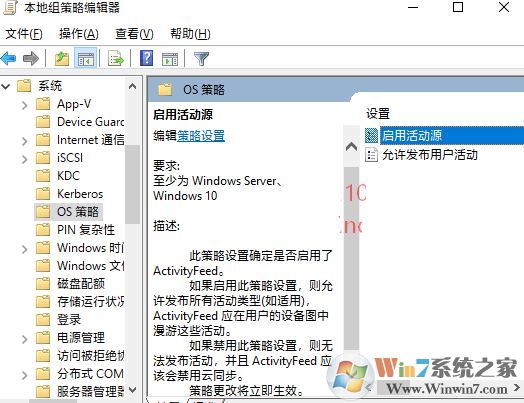
3、最后在右側雙擊該項打開“啟用活動源”配置窗口,修改為“已禁用”。如圖:

以上便是winwin7系統之家給大家分享的關于win10系統日程表關閉禁用的詳細操作方法!
3、選中OneDrive項,在右側窗口中點擊右鍵,選擇“新建 - DWORD(32位)值”,命名為EnableActivityFeed ,數值數據按默認的 0 即可 。

想要恢復的話,只需把EnableActivityFeed的數值數據修改為 1 ,或直接刪除該值即可。
禁用win10日程表的方法二:適用于專業版(教育版等)
1、按下win+R 打開運行,輸入:gpedit.msc 點擊確定打開組策略;
2、打開組策略編輯器,定位至“計算機配置 - 管理模板 - 系統 - OS策略”;
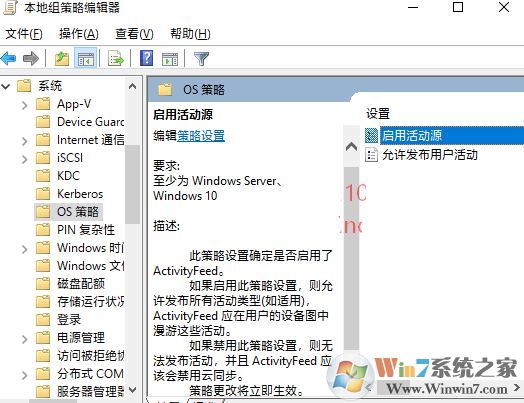
3、最后在右側雙擊該項打開“啟用活動源”配置窗口,修改為“已禁用”。如圖:

以上便是winwin7系統之家給大家分享的關于win10系統日程表關閉禁用的詳細操作方法!